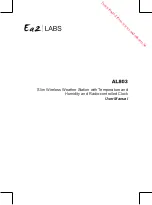14
15
i-Station TimeCube (WIS191) - IT Manuale per l’utente
Grazie per aver acquistato il i-Station TimeCube prodotto da Logic3. Come tutti i prodotti Logic3, è stato
realizzato seguendo i più alti standard di produzione e testato durante tutta la sua realizzazione per
assicurare un prodotto di elevata qualità. Consigliamo di leggere attentamente questo manuale prima di
utilizzare il i-Station TimeCube.
Panoramica del prodotto
Impostare l’i-Station TimeCube
1. Connettere l’adattatore AC al TimeCube (DC in).
2. Collegare l’adattatore alla rete elettrica e accenderlo.
3. Inserire il supporto appropriato (fornito con il vostro iPod) nel dock universale sulla base del
TimeCube. Nel caso di iPhone3G/3Gs è fornito un supporto per iPhone3G/3Gs.
Impostazione data/ora
1. Premere e tenere premuto il pulsante “Time” (il quale lampeggerà)
2. Impostare il formato dell’ora (24h/12h) utilizzando il pulsante Volume.
3. Premere il pulsante “Preset/Set” (le ore lampeggeranno)
4. Impostare l’ora utilizzando il pulsante “Tuning” o “Volume”.
5. Premere il pulsante “Preset/Set” (i minuti lampeggeranno)
6. Impostare i minuti utilizzando il pulsante “Tuning” o “Volume”.
7. Premere il pulsante “Preset/Set” (l’anno lampeggerà)
Supporto per
iPhone 3G/3Gs
Adattatore AC con spine
intercambiabili (Euro 2 poli e
Britannica a 3 poli)
TimeCube
Sorgente
Stato allarme
Stato funzione Sleep
Giorno
Date
Ora/radio/display
funzione sleep
Mese
AM/PM
IT
A
lIA
n
8. Impostare l’anno utilizzando i pulsanti “Tuning” o “Volume”.
9. Premere il pulsante “Preset/Set” (il mese lampeggerà)
10. Impostare il mese utilizzando il pulsante “Tuning” o “Volume”.
11. Premere il pulsante “Preset/Set” (la data lampeggerà)
12. Impostare la data utilizzando il pulsante “Tuning” o “Volume”.
13. Premere il pulsante “Preset/Set” (il giorno lampeggerà)
14. Impostare il giorno utilizzando il pulsante “Tuning” o “Volume”.
15. Premere il pulsante “Preset/Set” per salvare le impostazioni.
Impostazione sveglia
1. Premere il pulsante “Alarm” una volta, “Volume” e “Source” lampeggeranno sul display (se non si
premono altri pulsanti per 10 secondi, il display tornerà a mostrare l’ora)
2. Impostare il volume della sveglia utilizzando i pulsanti “Volume”.
3. Premere il pulsante “Alarm” per impostare la cadenza della sveglia
4. Premere il pulsante “Source” per impostare la fonte sonora che servirà da sveglia
5. Premere il pulsante “Preset/Set” (le ore lampeggeranno)
6. Impostare l‘ora utilizzando i pulsanti “Tuning” o “Volume”.
7. Premere il pulsante “Preset/Set” (i minuti lampeggeranno)
8. Impostare i minuti utilizzando i pulsanti “Tuning” o “Volume”.
9. Premere il pulsante “Preset/Set” per salvare le impostazioni.
Impostazione modalità d’attesa
L’orario della modalità d’attesa può essere regolato in base alle preferenze dell’utente.
1. In qualunque modalità sorgente premere e tenere premuto per un secondo il pulsante “Alarm”.
2. L’orario della modalità d’attesa comparirà sul display.
3. Utilizzando i pulsanti “Tuning” o “Volume” impostare la durata della modalità d’attesa (OFF, 15, 30, 45, 60)
4. Una volta selezionato il tempo d’attesa, comparirà un’icona in alto a destra sul display.
5. Dopo 10 secondi il display tornerà automaticamente a mostrare l’ora.
6. Il tempo di attesa decrescerà; per visualizzare il tempo rimanente premere e tenere premuto il
pulsante “Alarm”.
Impostazione radio
È possibile salvare solo 6 impostazioni per volta.
1. Svolgere il cavo dell’antenne e posizionarla più in alto possibile.
2. Accendere la radio premendo il pulsante “On/Off.
3. Selezionare la stazione “Source”.
4. Impostare la frequenza della radio utilizzando i pulsanti “Tuning” (premendo il pulsante “Tuning”
una volta si sintonizzerà la radio manualmente mentre tenendolo premuto si avvierà la funzione di
ricerca automatica)
5. Premere e tenere premuto il pulsante “Preset/Set” (il numero del programma lampeggerà)
5 giorni
(Sveglia lun-Ven attiva)
7 giorni
(sveglia sempre attiva)
oFF
IT
A
lIA
n